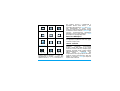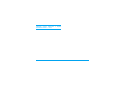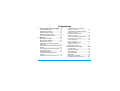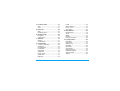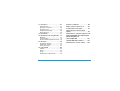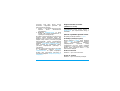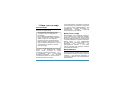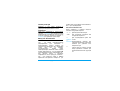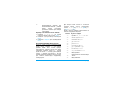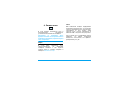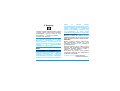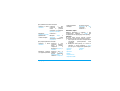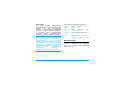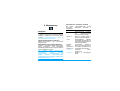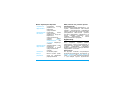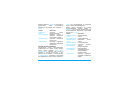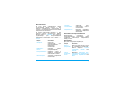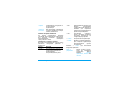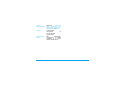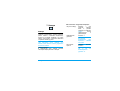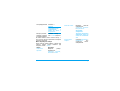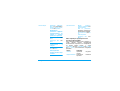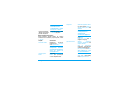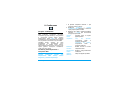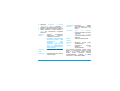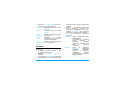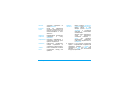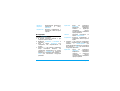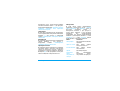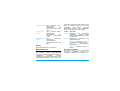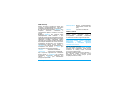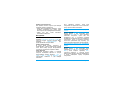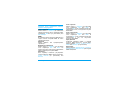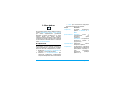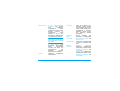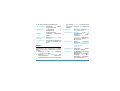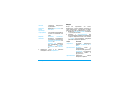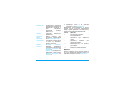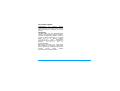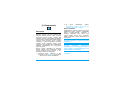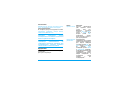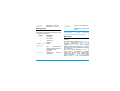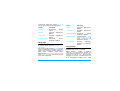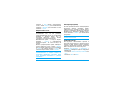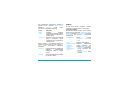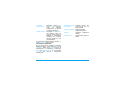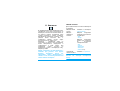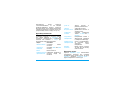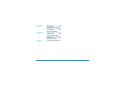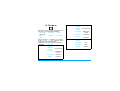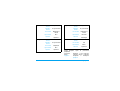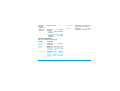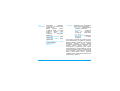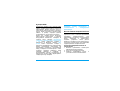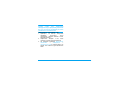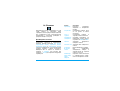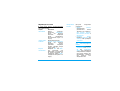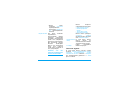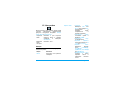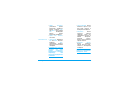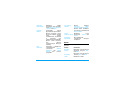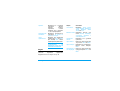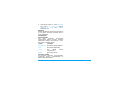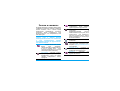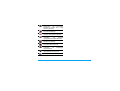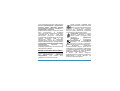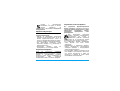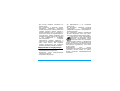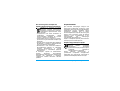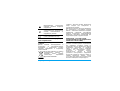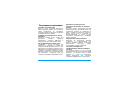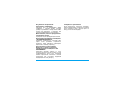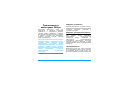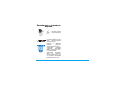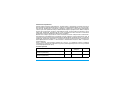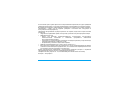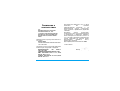Philips Х500 Black Руководство пользователя
- Категория
- Смартфоны
- Тип
- Руководство пользователя
Это руководство также подходит для

Изучите ваш телефон
Philips старается постоянно
улучшать свои продукты. Поэтому
Philips сохраняет за собой право
вносить изменения в данное
руководство пользователя или
отозвать его в любое время без
предварительного уведомления. Philips
предоставляет данное руководство
пользователя на основе принципа "как
есть" и не несет ответственности,
кроме предусмотренной применимым
законом, за любые ошибки, упущения
или несоответствия между данным
руководством пользователя и
описываемым продуктом. Данное
устройство предназначено для
соединения с сетями GSM/GPRS.
Как выполнить следующие
операции...
Буквенно-
цифровая
клавиатура
Микрофон
TFT-дисплей,
262 тыс. цветов
Кнопка "Отбой"
и "Вкл./Выкл ."
Левая софт-
клавиша
Правая софт-
клавиша
Кнопка "Снять
трубку"
Задняя панель
телефона:
объектив ка меры
Разъем для
подключения
гарнитуры,
зарядного
устройства и
кабеля данных
Слот для
микро-SD-карты
Боковые
кнопки
громкости
Навигационные
клавиши
Включение/
выключение
телефона
Длительно нажмите
и отпустите
)
.
Ввод PIN-кода Введите ваше PIN-
код с помощью
клавиатуры и
нажмите
,
для
подтверждения.
Блокировка/
разблокировка
клавиатуры
Длительно нажмите
*
.

1
Совершение
звонка
Введите телефонный
номер с помощью
клавиатуры и
нажмите
(
.
Завершение
вызова
Нажмите
)
.
Ответ на вызов Когда телефон
звонит, нажмите
(
.
Включение/
выключение
громкой связи
В режиме ожидания
введите телеф онны й
номер с помощью
клавиатуры или
выберите контакт в
телефонной книге.
Во время разговора
нажмите
R
для
включения режима
громкой связи.
При поступлении
входящего вызова
нажмите
L
Опции
,
потом выберите
Принять в режиме
громкой св язи и
нажмите
,
.
Отключение звука
при вызове
Когда телефон
звонит, нажмите
R
.
Отказ от звонка
Когда телефон
звонит, нажмите
)
.
Регулировка
громкости
разговора
Нажмите боковые
кнопки регулировки
громкости для
настройки громкости
во время разговора.
Регулировка
громкости зво нка
Когда телефон
находится в режиме
ожидания, нажмите
,
>
Настройки
>
Зв уки
>
Г ромкость звонка
для
регулировки
громкости звонка
входящего вызова .
Доступ к списку
всех вызовов
Нажмите
(
в
режиме ожидания.
Открытие меню
"Горячие" клавиши
Нажмите
+
в режиме
ожидания.
Доступ к меню
Контакты
Нажмите
-
в режиме
ожидания.

2
Софт-клавиши
Левая и правая софт-клавиши (
L
и
R
)
расположены вверху клавиатуры. Нажатие
софт-клавиш позволяет выбирать параметр,
отображаемый на экране непосредственно
над ними, включ а я параметры во время
разгово ра. Функц ии софт-клавиш изменя ются
в зависимости от контекста.
Операции c наушниками
Следующие операции относятся к
наушникам с единственной кнопкой.
При вводе номера телефона в режиме
ожидания удерживайте кнопку наушников,
чтобы набрать этот номер. Для
прекращения набора нажмите и держите
кнопку наушников.
Во время вызова нажмите кнопку
наушников, чтобы записать или остановить
запись; нажмите и держите, чтобы дать
отбой.
При наличии входящего звонка нажмите
кнопку наушников, чтобы ответить; нажмите
и держите, чтобы отклонить вызов.
Главное меню
Можно получить доступ к разным функциям
телефона Xenium X500 из главного меню. В
общей таблице предста влена общая
структура главного меню, значения иконок и
номера страниц, на которых можно найти
подробности о функциях ме ню .
Доступ к меню
Создать сообщение
Нажмите
<
в режиме
ожидания.
Доступ к меню
Мои
файлы
Нажмите
>
или
L
в
режиме ожидания.
Доступ к Главному
меню
Нажмите
,
в режиме
ожидания.
Доступ к меню
Календарь
Нажмите
R
в
режиме ожидания.
Возврат к
предыдущему
меню
Нажмите
R Назад
при просмотре меню
или в режиме
редактирования.
Быстрый возврат
в режим ожидания
во время
просмотра меню
Кратковременно
нажмите
)
.

3
Нажмите
,
в режиме ожидания для открытия
главного меню и нажмите
+
,
-
,
<
или
>
для
перемещения по значкам и спискам, либо
нажмите кнопки
0
-
9
, и
*
или кнопки
#
для прямого доступа к параметрам и
функциям. Можно также нажать
L
для
настройки стиля браузера:
Список
или
Сетка
.
При перемещении по списку полоса
прокрутки справа экрана показыва ет текущее
положение в списке. Нажмите
, Выбрать
для
открытия соответствующих параметров
выбранного пункта списка. Нажмите
R На зад
для воз вра та к предыдущему меню.
Меню без SIM-карты
Если у вас нет SIM-карты, те пункты меню,
чьи функции не работают без нее, будут
затенены и недоступны.
Новые события
Некоторые события могут изменять экран
ожидания (например, пропущенные
вызовы, новые SMS, MMS и т.д.). Когда
появляется новое событие, телефон будет
издавать звуковой сигнал (кроме приема
широковещательных сообщений сети).
Можно нажать
, Смотреть
для
отображения списка пропущенных вызовов,
открытия списка непрочитанных SMS или
MMS и т.д. Нажмите
R Назад
для закрытия
экрана новых событий.
Развлечения Браузер Ме диаплеер
стр. 21
стр. 22 стр. 25
Камера Сообщен ия Мои файлы
стр. 31
стр. 37
стр. 54
Ежедневник Конт а кты Профили
стр. 60
стр. 67
стр. 71
Возмо жности
соединения
Вызовы Настройки
стр. 74
стр. 78
стр. 82

4
В любой момент можно только
удалить новые события с экрана
ожидания, нажав
R
Назад
.

5
Содержание
1. Подготовка к эксплуатации ... 8
Установка SIM-карты ................................ 8
Включение телефона .............................10
Зарядка аккумулятора ............................10
Вставьте SD-микрокарту .......................11
Настройка горячих клавиш ..................12
2. Вызовы ................................. 13
Включение телефона .............................13
Выключение телефона ..........................13
Совершение звонка .................................13
Параметры, доступные во время
разговора ......................................................14
Отключение или включение звука при
вызове ............................................................14
Регулировка громкости динамика ....14
Запись разговора ......................................14
Завершение вызова ................................15
Совершение международного
вызова ............................................................15
Совершение экстренного звонка ......15
Совершение второго вызова
(зависит от сети) .......................................15
Совершение конференц-вызова
(зависит от сети) .......................................15
Переключение вызовов
(зависит от сети) .......................................16
Звонок в режиме громкой связи ........ 16
IP-набор (если доступно) ...................... 16
Ответ на вызов .......................................... 16
Отказ от звонка .......................................... 16
Прием второго вызова
(зависит от сети) .......................................17
Картинка контакта .................................... 17
3. Ввод текста и цифр ............. 18
Способ ввода .............................................. 18
Ввод текста и цифр ................................. 18
Ввод символов ...........................................18
Смена регистра ......................................... 19
Удаление ......................................................19
Ввод T9
®
Английский .............................. 19
Основной режим ввод текста ............. 20

6
4. Развлечения .........................21
Игры .................................................................21
Java ..................................................................21
5. Браузер .................................22
WAP .................................................................22
Входящие push ...........................................24
6. Медиаплеер .........................25
FM-радио .......................................................25
Аудиоплеер ..................................................26
7. Камера ..................................31
Камера ............................................................31
Запись видео ...............................................34
8. Сообщения ...........................37
Создать сообщение .................................37
Входящие ......................................................40
Отправленные ............................................42
Исходящие ...................................................44
Черновики .....................................................45
Избранное ....................................................45
Ящик «Спам» ..............................................47
Архив SIM .....................................................47
Шаблоны .......................................................48
E-mail ..............................................................48
Дополнительно .......................................... 50
Голос. почта ................................................51
Настройки .....................................................52
9. Мои файлы ........................... 54
Изображения ...............................................54
Звуки ...............................................................56
Видео ..............................................................57
Прочее ............................................................58
Состояние памяти ....................................59
10. Ежедневник ........................ 60
Календарь ....................................................60
Будильник .....................................................61
Калькулятор ................................................. 62
Диктофон ......................................................62
Секретарь .....................................................63
Секундомер .................................................63
Обратный отсчет ......................................64
Конвертер единиц ....................................64
Черный список ...........................................64
Задача ............................................................65

7
11. Контакты ............................. 67
Новый контакт ............................................67
Просмотр контактов .................................68
Просмотр групп ..........................................68
Специальные номера .............................69
Дополнительно ..........................................69
12. Профили ............................. 71
13. Возможности соединения
.74
Bluetooth ........................................................74
Функция USB ...............................................76
Использование PhilipsPhoneTools ....76
14. Вызовы ............................... 78
Посмотреть вызовы .................................78
Параметры вызова ..................................79
Очистить журнал .......................................81
15. Настройки ........................... 82
Общие ............................................................82
Экран ...............................................................84
Звуки ...............................................................85
Возможность подключения ..................86
Значки и символы .................... 88
Меры предосторожности
........ 90
Устранение неполадок
............ 97
Оригинальные аксессуары
Philips
....................................... 99
Заявление о торговых марках
100
ИНФОРМАЦИЯ ОБ УДЕЛЬНОМ
КОЭФФИЦИЕНТЕ
ПОГЛОЩЕНИЯ
...................... 101
ГАРАНТИЙНЫЙ ТАЛОН
....... 103
Заявление о соответствии
.... 106

8 Подготовка к эксплуатации
1. Подготовка к
эксплуатации
Перед использованием телефона
прочитайте, пожалуйста, указания по
безопасности в разделе “Меры
предосторожности”.
Для использования телефона необходимо
установить в него активированную SIM-
карту, предоставляемую вашим
оператором GSM или продавцом. SIM-карта
содержит данные об условиях вашего
подключения, номер вашего мобильного
телефона и небольшую память, в которой
вы можете хранить телефонные номера и
сообщения (подробности см. в главе
“Контакты” на стр. 67).
Вы также можете установить карту памяти.
Она обеспечивает расширенную емкость
памяти, которая позволяет хранить
дополнительные музыкальные файлы,
фотографии и видеоклипы независимо от
встроенной памяти телефона.
Установка SIM-карты
Снимите заднюю крышку
Чтобы вставить SIM-карту, сначала снимите
заднюю крышку. Нажмите на заднюю
крышку большим пальцем и сдвиньте ее
вниз. Затем свободной рукой поднимите
заднюю крышку, как показано ниже.
Выньте аккумулятор
Вставьте палец вверху аккумулятора и
поднимите его из паза.

Подготовка к эксплуатации 9
Все личные настройки могут быть
потеряны, если вы извлечете
аккумулятор при включенном телефоне.
Установка SIM-карты
Убедитесь, что зажатый угол SIM-карты
правильно направлен (зажатый угол в
верхнем левом углу), а металлические
контакты направлены вниз. Вдвиньте SIM-
карту в соответствующий паз до упора. При
первом извлечении SIM-карты аккуратно
беритесь за края, иначе установка карты
может быть затруднена.
Установите на место аккумулятор
Держа аккумулятор металлическими
контактами вниз, нажимайте на него сверху,
пока он не зафиксируется в своем гнезде.
Установите на место заднюю
крышку
Установите заднюю крышку на место,
вдвинув ее в пазы до упора.

10 Подготовка к эксплуатации
Будьте осторожны при установке
аккумулятора, чтобы не повредить
металлические разъемы паза SIM-
карты.
Включение телефона
Для включения телефона длительно нажмите
и отпустите клавишу
)
. Вв едите PIN-код,
если требуется (4- или 8-значный секретный
код вашей SIM-карты). Этот код задается
заранее и сообщается вам оператором или
магазино м. Дополнительная информация о
PIN-коде приведена в разделе “Безопасность”
на стр. 83.
Если вы ввели неправильный PIN-код 3
раза подряд, ваша SIM-карта
блокируется Чтобы разблокировать
ее, вы должны получить код PUK у
вашего оператора.
Зарядка аккумулятора
Ваш телефон работает от перезаряжаемого
аккумулятора. Новый аккумулятор частично
заряжен. Звуковой сигнал предупреждает о
низком уровне заряда аккумулятора.
Рекомендуем не
вынима ть
аккумулятор,
когда телефон включен, потому что
вы можете потерять персональные
настройки. Если вы извлечете
аккумулятор, настройки даты и
времени сохраняют ся в памяти только
на короткое время. В результате
потребуется сброс информации после
повторной установки аккумулятора.
После установки аккумулятора и крышки
можно заряжать телефон. Вставьте разъем,
как показано ниже. Затем вста вьте другой
конец в розетк у сети переменного
напряжения.

Подготовка к эксплуатации 11
Символ аккумулятора указывает состояние
зарядки. Во время зарядки изображение
элементов индикатора зарядки меняется;
полная зарядка аккумулятора занимает
примерно 4 часа. Когда все четыре полоски
отображаются постоянно, аккумулятор
заряжен полностью. После это го можно
отключить зарядное устройство.
В зависимости от сети и условий
эксплуатации время раб оты в режиме
разговора может достигать до 16 часов*, а
время ожидания - 1440 часов (2 месяца)*.
*Фактические результаты могут
отличаться в зависимости от рабочих
условий сети, пользовательских
настроек, способа использования и т.д.
Если зарядное устройств о остается
подключенным к мобильному телефону
при полностью заряженном
аккумуляторе, это не приводит к
повреждению аккумулятора. Выключить
зарядное устройство можно только
путем отсоединения его от розетки,
поэтому рекомен дуетс я использовать
электрическую розетку с легким
доступом.
Если вы не собираетесь исп ользовать
телефон несколько дней, рекомендуем
вынуть батарею.
Телефоном можно пользоваться во
время зарядки. Когда батарея
полностью разряжена, значок
аккумулятора появится снова только
через несколько минут зарядки.
Вставьте SD-микрокарту
1. Поднимите крышку SD-микрокарты на
левой стороне телефона, как показано
ниже. Карту надо держать золотыми
контактами вверх.
2. Аккуратно вставьте карту в слот для SD-
микрокарты и нажмите на нее сверху,
пока она не зафиксируется.

12 Подготовка к эксплуатации
Чтобы вынуть SD-микрокарту,
надавите на нее сверху и отпустите.
Карта выскочит из паза.
Максимальная емкость SD-микрокарты,
которую можно установить в модель
X500, - до 2 Гб.
Настройка горячих клавиш
Можно настроить числовые кнопки
2
-
9
,
+
,
-
,
<
,
>
,
L
и
R
для доступа к избранным
функциям. После их настройки можно
просто длительно нажать числовую кнопку
для доступа к соответствующим функциям.
Большинство горячих клавиш
запрограммировано заранее и настроено.
Для проверки настроек горячих клавиш
откройте
Настройки
>
Общие
>
"Горячие"
клавиши
>
Клавиатура
.
Для изменения
настройки горячей клавиши нажмите
числовую кнопку, которую хотите изменить, и
нажмите
, Изменить
, потом выберите
функцию для присвоения числовой кнопке из
следующего списка:
Числовые кнопки
0
,
1
,
#
и
*
настроены заранее как стандартные
кнопки для ввода “+”, открытия ящика
голосово й почты, включения профиля
Встре ча
и разблокирования клавиатуры
соответственно, и их нельзя изменить.
• Будильник • Bluetooth
• Калькулятор • Календарь
• Посмотреть
вызовы
• Камера
• Контакты • Создать
сообщение
• Брандмауэр • Автономный ре жим
• Игры • Домашн. страница
• Входящие • Языки
• Меню • Сообщения
• Встреча • Музыка
• Мои файлы • Профили
• Мелодии •"Горячие" клавиши
• Задачи • Конвертер
• Быстрый набор • Диктофон
• Секретарь • Пусто

Вызовы 13
2. Вызовы
В этой главе описаны функции и опции,
связанные с выполнением и приемом
звонков.
Включение телефона
Длительно нажмите кнопку
)
, чтобы
включить телефон.
Можно настроить защитный код (PIN-код) в
телефоне для защиты от
несанкционированного использования.
После установки защитного кода появится
запрос на ввод соответствующего
защитного кода при включении телефона.
1. Ввод PIN-кода. Если вы ввели
неправильный номер, нажмите
R
Очистить
для его удаления.
2. Нажмите
,
. Телефон проверит PIN-код
и начнет регистрацию в сети.
3. После появления названия сети на
экране можно будет совершать и
принимать звонки. Если название сети
не отображается на экране, необходимо
повторить регистрацию.
Если вы ввели неправильный PIN-код 3
раза подряд, ваша SIM-карта
блокируется Чтобы разблокировать
ее, вы должны запроси ть код PUK у
вашего оператора. Если вы ввели
неправильный PUK-код 10 раз подряд,
ваша SIM-карта навсегда блокируется
и становится непригодна к
использованию. В этом случае
обратитесь к оператору.
Выключение телефона
В любой момент можно длительно нажать
)
для выключения телефона.
Совершение звонка
Звонить можно, только когда на экране
отображается название сети.
1. Введите телефонный номер.
2. Нажмите
(
для набора номера или
нажмите
L Опции
для открытия меню
параметров, потом нажмите
Набрать
.

14 Вызовы
Параметры, доступные во время
разговора
Во время разговора можно нажать
R
для
включения/отмены режима
Гр.св.
или
нажать
L Опции
для выполнения следующих
действий:
- Установка звонка на
Удержание
-
Отклю чение звука
/
Включение звука
вызова
-
Запись
телефонного разговора (с 3
субпараметрами:
Записать обе
,
Записать обратную сторону
и
Записать
свое
)
- Выполнить
Новый вы зов
- Завершение разговора
Отключение или включение
звука при вызове
Во время разговора нажмите
L Опции
и
нажмите
Без звука
или
Включение звука
. Если
вы выбрали
Без звука
, микрофон
выключается.
При переключении с одного звонка на
другой отключение звука отменяется.
Регулиров ка громкости д ина мика
Во время разговора, удерживаемого или
ожидающего вызова можно нажать боковую
кнопку +/- для увеличения или уменьшения
громкости (если не просматриваете меню
параметров вызова).
После настройки громкости громкость
разгово ра сразу же регулируется, и настройки
применяются к последующим вызовам.
Запись разговора
Во время разговора нажмите
L Опции
и
выберите
Запись
для доступа к 3
параметрам записи :
Записать обе
(по
умолчанию),
Записать обратную сторону
и
Записать свое
(применимо к двустороннему
разговору или конференц-вызовам).
По окончании разговора запись остановится
и сохранится автоматически в формате
AMR в папке
Мои файлы
>
Звуки
.
Длительность записи не ограничена;
запись остановится, только когда вы
нажмете кнопку
R
для остановки
записи, когда недостаточно памяти,
либо когда разговор завершен.

Вызовы 15
Завершение вызова
Нажмите
)
для завершения разговора.
Совершение международного
вызова
1. Длительно нажмите
0
, пока на экране
не появится "+".
2. Введите код страны.
3. Введите код области (обычно 0 в
начале вводить не требуется), а потом
телефонный номер.
4. Нажмите
(
для вызова напрямую.
Совершение экстренного звонка
Выполнить экстренный звонок можно в
любое время независимо от наличия
регистрации мобильного телефона в сети.
1. В режиме ожидания введите номер
служб экстренной помощи (в каждой
стране свой определенный номер)
2. Нажмите
(
.
Помните, что экстренный звонок не
сохранится в записях звонков.
3. Либо, если нет SIM-карты, то нажатием
R
SOS
также можно открыть экран
экстренного звонка. Затем нажмите
(
или софт-клавишу
OK
для
непосредственного выполнения
экстренного звонка, после чего
отобразится анимация набора номера.
Совершение второго вызова
(зависит от сети)
Можно совершить второй вызов, установив
текущий на удержание:
1. Во время разговора с собеседником А
можно ввести с клавиатуры номер
собеседника Б.
2. Нажмите
(
для набора номера
собеседника Б. Собеседник А
автоматически уд ерживается.
Совершение конференц-вызова
(зависит от сети)
Ваш телефон поддерживает
многосторонний вызов с участием до 5
человек. На экране появится
Конференц-
вызов
во время многостороннего вызова.
Если во время разговора по телефону

16 Вызовы
поступает еще один вызов, можно
выполнить следующие действия для
многостороннего вызова:
1. Нажать
(
для приема второго вызова.
Первый вызов автоматически
удерживается.
2. Выберите
Конфер енц -вызов
из меню
вызова. Два вызова объединяются, и
организуется конференция.
Во время многостороннего вызова можно
принять новый входящий вызов или
добавить нового участника к конференции,
набрав номер нового участника (текущий
многосторонний вызов автоматически
удерживается). Когда разговора начался
нажмите
Установить конференц-вызов
из
меню вызовов для добавления нового
участника конференции (максимум 5
участников).
Если вы хотите отключить одного участника
от конференции, нажмите
Разделить
конференц-вызовы
во время конференц-
вызова. Для отключения участника от
разговора выберите
Зав е рш ит ь разговор в
конференции
.
Переключение вызовов
(зависит от сети)
Когда у вас есть один активный и один
удерживаемый вызов , можно нажать
,
Переключить
для переключения между 2
вызовами.
Звонок в режиме громкой связи
Во время разговора нажмите
R
Гр. св
.
IP-набор (если доступно)
Можно выбрать
IP-набор
. Если выбрана
опция
IP-набор
, то мобильный телефон
будет автоматически добавлять
предварительно заданный номер
специальной IP-услуги перед номе ром
телефона и затем выполнять IP-набор.
Можно также длительно нажать
(
для
включения IP-набора.
Ответ на вызов
Нажмите
(
для ответа на звонок.
Отказ от звонка
Нажмите
)
для отклонения разговора.

Вызовы 17
Прием второго вызова (зависит
от сети)
Если вы включили
Ожидание вызов а
, вы
услышите сигнал, предупреждающий о
втором входящем вызове. Можно:
1. Нажать
(
для приема второго вызова.
Текущий вызов автоматически
удерживается.
2. Нажать
)
для отклонения второго
вызова и продолжения текущего
разговора.
3. Когда есть один активный и один
удерживаемый вызов, можно нажать
,
Переключить
или
L
Опции
для
выполнения следующих действий:
Если вы нажали числовые клавиши,
откроется редактор блокнота в
режиме ожидания вызова.
Картинка контакта
Эта функция позволяет связывать контакт в
вашей телефонной книге с фотографией,
которую вы сняли с помощью функции
"Камера", или с картинкой, загруженной по
WAP или кабелю данных. Во время
разговора, если визитная карточка
собеседника связана с картинкой, она будет
отображаться, когда он/она будет звонить
вам. Эта функция называется
Картинка
контакта
.
Картинка контакт а
может храниться
только в памяти телефона. Размер
фотографии не должен превышать 176
x 220 пикселей.
• Конференц-
вызов
• Пере адре сац ия
вызова
• Гр. св.
• Без звука • Запись • Зав е рш ит ь
все вызо вы
• Заверш ить
вызов ы
• Просмо тр
контактов
• Меню

18 Ввод текста и цифр
3. Ввод текста и цифр
Способ ввода
Ваш мобильный телефон поддерживает
несколько способов ввода:
*Во время редактирования текста можно
нажать
*
для переключения способа
ввода; строка состояния на экране
показывает текущий способ ввода. 『en』 -
T9 Английский; 『abc』 - способ ввода
английского алфавита; 『123』 - числовой
способ ввода. Кроме того, можно нажать
#
для ввода знаков пунктуации.
Текстовый редактор запоми нает последний
использованный способ ввода, прежде чем
вы закроете экран редактирования. При
последующем открытии редактора он
автоматически выберет последний
использованный способ ввода.
Ввод текста и цифр
Можно вводить текст в редакторе, используя:
T9 Английский или Английский алфавит.
Кроме того, существует два способа ввода
для ввода цифр и знаков пунктуации. Значок
на экране показывает текущий способ ввода.
Можно нажать
*
для переключения
способов ввода. Длительно нажмите для
включения или выключения T9.
Кратковременно нажмите
#
для ввода
знаков пунктуации или длительно нажмите
для выбора языка ввода .
Ввод символов
В любом режиме ввода нажмите
#
для
открытия/закрытия экрана ввода символов.
Если символы занимают несколько экранов,
нажмите
+
/
-
для прокрутки вверх/вниз по
страницам. Нажмите
,
для подтверждения
ввода символа.
•T9 Английский (T9eng/T9Eng): ввод
английского текста с помощью T9
Английский;
• Без сл оваря (абв/Абв/АБВ): Нажмите
кнопки, помеченные соответствующей
буквой, которую вы хотите ввести.
Нажмите один раз для ввода первой
буквы на кн опке, нажмите быстро два
раза для ввода второй буквы и т.д., пока
нужная буква не появится на экране.
• 123: Ввод цифр

Ввод текста и цифр 19
Смена регистра
Нажмите
*
для смены регистра в
редакторе ввода английского текста.
Удаление
Когда есть содержание в строке ввода,
нажмите
R Очистить
для удаления правой
крайней буквы или символа, пока вся строка
не будет очищена. Длительно нажмите
R
Очистить
для удаления строки ввода.
Ввод T9
®
Английский
Что это?
T9
®
- это режим интеллектуального
редактирования для сообщений с
использованием полного словаря. Он
позволяет быстро вводить текст. Нажимайте
только один раз на клавишу,
соответствующую каждой букве,
необходимой для написания слова: нажатия
клавиш анализируются, и во всплывающем
окне отображается слово, предлагаемое Т9
®
.
При наличии более 3 вари антов
отображает ся полоса прокрутки; нажмите +
или - для просмотра списка и выбора
вариантов из встроенного словаря T9
®
(см.
пример ниже). После ввода слова нажмите
,
или
L
для подтверждения.
Как использовать Т9?
Буквы алфавита и символы вводятся
кнопками следующим образом:
0
-
9
Для ввода английских букв.
+
или
-
Для просмотра последнего или
следующег о в арианта.
,
Выбрать
Для подтв ерждения буквы или
слова.
R
Очистить
Кратковременно нажмите для
у даления одной буквы, длите льно
нажмите для у д аления всех
введенных букв.
*
Смена регистра, выбор способа
ввода. Длительно нажмите для
включения/вык лючения функции
T9.
Страница загружается ...
Страница загружается ...
Страница загружается ...
Страница загружается ...
Страница загружается ...
Страница загружается ...
Страница загружается ...
Страница загружается ...
Страница загружается ...
Страница загружается ...
Страница загружается ...
Страница загружается ...
Страница загружается ...
Страница загружается ...
Страница загружается ...
Страница загружается ...
Страница загружается ...
Страница загружается ...
Страница загружается ...
Страница загружается ...
Страница загружается ...
Страница загружается ...
Страница загружается ...
Страница загружается ...
Страница загружается ...
Страница загружается ...
Страница загружается ...
Страница загружается ...
Страница загружается ...
Страница загружается ...
Страница загружается ...
Страница загружается ...
Страница загружается ...
Страница загружается ...
Страница загружается ...
Страница загружается ...
Страница загружается ...
Страница загружается ...
Страница загружается ...
Страница загружается ...
Страница загружается ...
Страница загружается ...
Страница загружается ...
Страница загружается ...
Страница загружается ...
Страница загружается ...
Страница загружается ...
Страница загружается ...
Страница загружается ...
Страница загружается ...
Страница загружается ...
Страница загружается ...
Страница загружается ...
Страница загружается ...
Страница загружается ...
Страница загружается ...
Страница загружается ...
Страница загружается ...
Страница загружается ...
Страница загружается ...
Страница загружается ...
Страница загружается ...
Страница загружается ...
Страница загружается ...
Страница загружается ...
Страница загружается ...
Страница загружается ...
Страница загружается ...
Страница загружается ...
Страница загружается ...
Страница загружается ...
Страница загружается ...
Страница загружается ...
Страница загружается ...
Страница загружается ...
Страница загружается ...
Страница загружается ...
Страница загружается ...
Страница загружается ...
Страница загружается ...
Страница загружается ...
Страница загружается ...
Страница загружается ...
Страница загружается ...
Страница загружается ...
Страница загружается ...
Страница загружается ...
-
 1
1
-
 2
2
-
 3
3
-
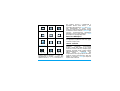 4
4
-
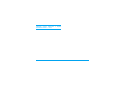 5
5
-
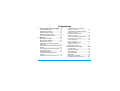 6
6
-
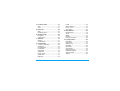 7
7
-
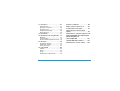 8
8
-
 9
9
-
 10
10
-
 11
11
-
 12
12
-
 13
13
-
 14
14
-
 15
15
-
 16
16
-
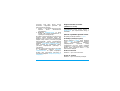 17
17
-
 18
18
-
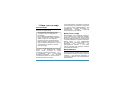 19
19
-
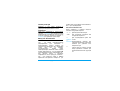 20
20
-
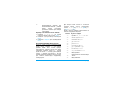 21
21
-
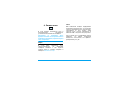 22
22
-
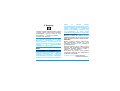 23
23
-
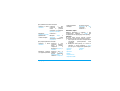 24
24
-
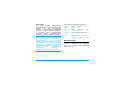 25
25
-
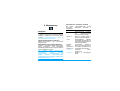 26
26
-
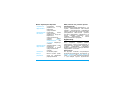 27
27
-
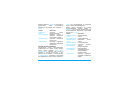 28
28
-
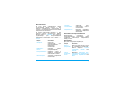 29
29
-
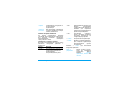 30
30
-
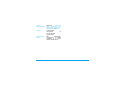 31
31
-
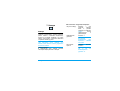 32
32
-
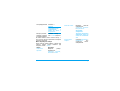 33
33
-
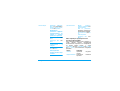 34
34
-
 35
35
-
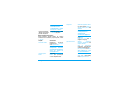 36
36
-
 37
37
-
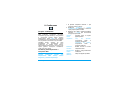 38
38
-
 39
39
-
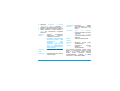 40
40
-
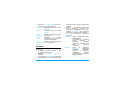 41
41
-
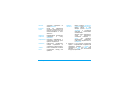 42
42
-
 43
43
-
 44
44
-
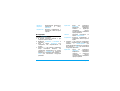 45
45
-
 46
46
-
 47
47
-
 48
48
-
 49
49
-
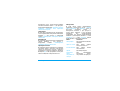 50
50
-
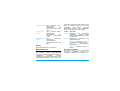 51
51
-
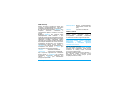 52
52
-
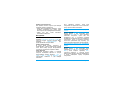 53
53
-
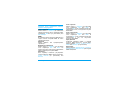 54
54
-
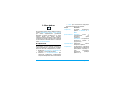 55
55
-
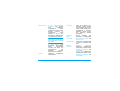 56
56
-
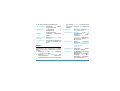 57
57
-
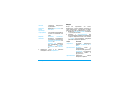 58
58
-
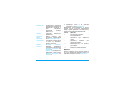 59
59
-
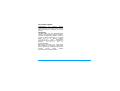 60
60
-
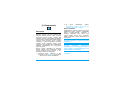 61
61
-
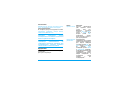 62
62
-
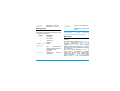 63
63
-
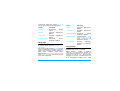 64
64
-
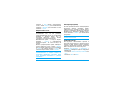 65
65
-
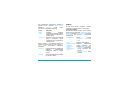 66
66
-
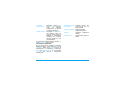 67
67
-
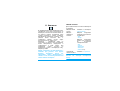 68
68
-
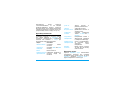 69
69
-
 70
70
-
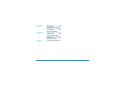 71
71
-
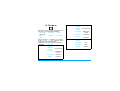 72
72
-
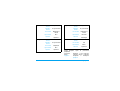 73
73
-
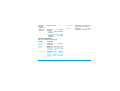 74
74
-
 75
75
-
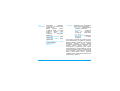 76
76
-
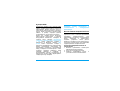 77
77
-
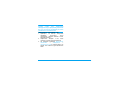 78
78
-
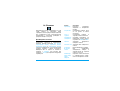 79
79
-
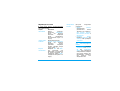 80
80
-
 81
81
-
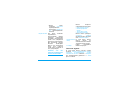 82
82
-
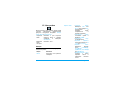 83
83
-
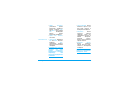 84
84
-
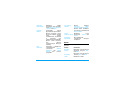 85
85
-
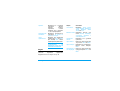 86
86
-
 87
87
-
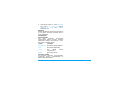 88
88
-
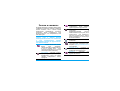 89
89
-
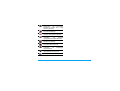 90
90
-
 91
91
-
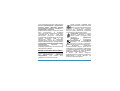 92
92
-
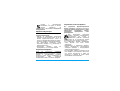 93
93
-
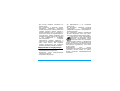 94
94
-
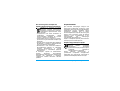 95
95
-
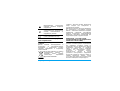 96
96
-
 97
97
-
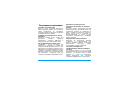 98
98
-
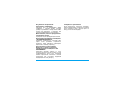 99
99
-
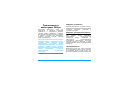 100
100
-
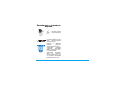 101
101
-
 102
102
-
 103
103
-
 104
104
-
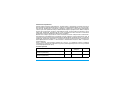 105
105
-
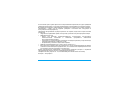 106
106
-
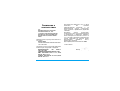 107
107
Philips Х500 Black Руководство пользователя
- Категория
- Смартфоны
- Тип
- Руководство пользователя
- Это руководство также подходит для
Задайте вопрос, и я найду ответ в документе
Поиск информации в документе стал проще с помощью ИИ
Похожие модели бренда
-
Philips X 500 Silver Grey Руководство пользователя
-
Philips CT0191SLV/00 Руководство пользователя
-
Philips CT9A9KBLK/00 Руководство пользователя
-
Philips CTX520BLK/00 Руководство пользователя
-
Philips CT9A9UWHT/00 Руководство пользователя
-
Philips X 800 Black Руководство пользователя
-
Philips 9@9 Q Red Phoenix Руководство пользователя
-
Philips CTM600RED/00 Руководство пользователя
-
Philips CTM200BLK/00 Руководство пользователя
-
Philips E100 Black/silver Руководство пользователя